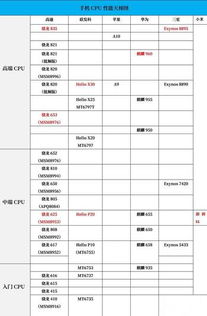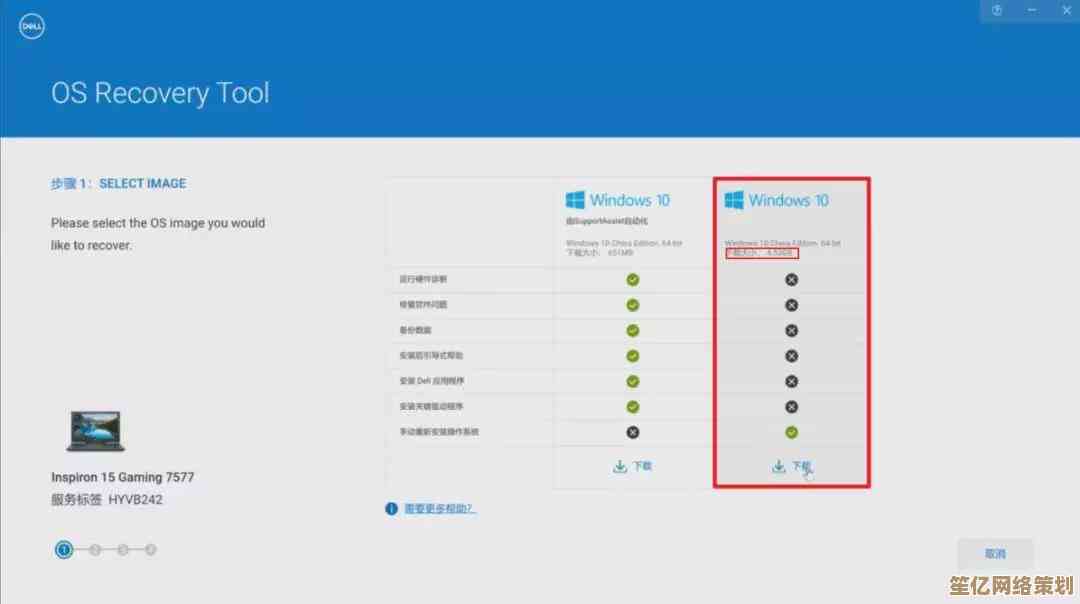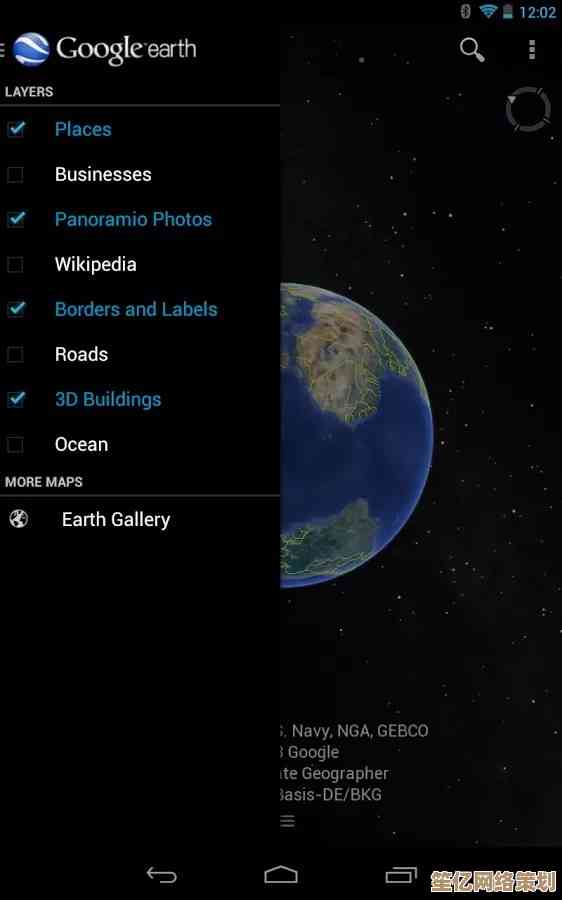8139网卡驱动安装教程:小鱼手把手教您解决驱动问题
- 问答
- 2025-10-20 09:42:43
- 4
哎,用户问的是8139网卡驱动啊…这玩意儿真是有点年头了,感觉一下子把我拉回到了那个拨号上网、机箱里插满各种卡的年代,说实话,现在好多新电脑估计都没这个接口了,但确实,有些老机器、或者工控设备上还能见到它的身影,遇到驱动问题,别慌,小鱼我啊,今天就试着带大家一步步弄,可能有点啰嗦,咱们慢慢来。
先说说我为啥对这卡有印象,以前在大学宿舍,有个哥们儿的电脑死活上不了网,就是用的这种Realtek 8139的网卡,当时我们折腾了一下午,又是找光盘又是重启,最后发现是系统自己打了个兼容驱动,反而用不了,得手动指定,那个过程真是…又气又好笑,第一步,咱们先确认一下,你手头这个网卡到底是不是8139系列的?别笑,有时候芯片上贴个标签,或者金手指附近印着小小的字,看清楚是RTL8139C、RTL8139D之类的,型号差一点,驱动可能就天差地别,如果机箱懒得开,可以试试在设备管理器里看那个带黄色叹号的“以太网控制器”的属性,在“详细信息”里找硬件ID,如果有一串字符里包含“8139”,那基本就没跑了。😅
确认了型号,接下来就是找驱动了,这步最容易让人头大…现在很多所谓的“驱动大全”网站,点进去广告满天飞,下下来的可能还是个.exe的捆绑软件包,一不小心就给你装上一堆全家桶。🤯 我个人的笨办法是,直接搜“Realtek官网”去找 legacy 或者 archive 驱动,但说实话,Realtek官网对这种老硬件的支持…嗯,有时候也挺难找的,藏得比较深,还有个更直接的办法,去像“驱动之家”这种老牌网站,虽然界面还是十年前的样子,但资源相对干净点,下载的时候,注意看文件日期和版本,找个相对新一点的,比如2012年左右的,一般兼容性会好点,下载下来最好是个.zip压缩包,那种比较纯粹。
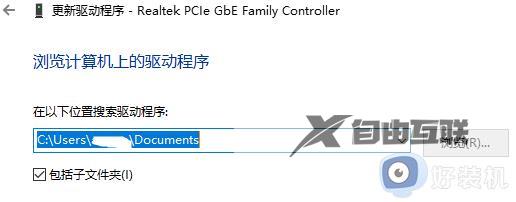
找到驱动包之后,解压到一个你找得到的地方,比如桌面新建个文件夹叫“8139驱动”,关键步骤来了,别用那种自动安装程序,有时候它反而会搞砸,我们用手动安装,在设备管理器里,对着那个带黄色叹号的网络适配器,右键,“更新驱动程序软件”,然后选“浏览计算机以查找驱动程序软件”,再点“从计算机的设备驱动程序列表中选择”,点“从磁盘安装”,浏览”,找到你刚才解压的那个文件夹,里面应该有个.inf文件,选中它,确定,这时候,系统会列出兼容的硬件,应该就能看到Realtek RTL8139/810x Family Fast Ethernet NIC之类的选项了,选中它,下一步。
这里有时候会弹出个警告,说“不推荐安装这个驱动,因为……” 别管它,直接选“是”继续安装,Windows就爱瞎操心,安装完,大概率会提示你重启,我知道你不想重启…但为了让它彻底生效,还是乖乖重启一下吧。
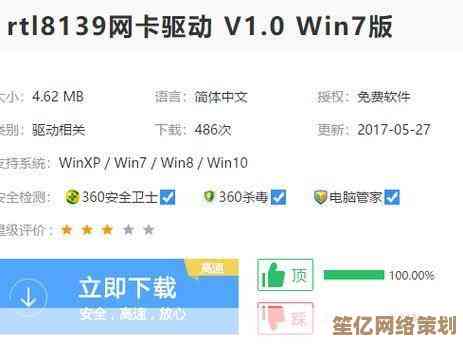
重启之后,赶紧打开网络连接看看,那个小电脑图标是不是变正常了?如果还不行…嗯,咱们就得想想别的辙了,是不是之前装的驱动没卸载干净?可以尝试在设备管理器里,右键那个设备,选“卸载”,并且勾选“删除此设备的驱动程序软件”,然后再重新按照上面的步骤来一遍,这个过程有点像…通下水道,有时候得反复捅咕几下才顺畅。😮💨
还有一种情况,特别是在一些Ghost版本或者精简版的Windows系统上,可能缺少必要的系统文件,导致驱动即使装上了也用不了,这就比较麻烦了,可能得考虑换个系统镜像重装,或者找找有没有集成更多基础驱动的那种系统。
对了,差点忘了说,如果是在虚拟机里装这个驱动,情况又不太一样…不过那就是另一个话题了。
呢,装这种老硬件驱动,就是个耐心活,别怕失败,多试几次,希望我这点絮絮叨叨的经验,能帮到你一点点,搞定了的话,那种成就感,还是挺不错的!👍
本文由歧云亭于2025-10-20发表在笙亿网络策划,如有疑问,请联系我们。
本文链接:http://www.haoid.cn/wenda/33835.html